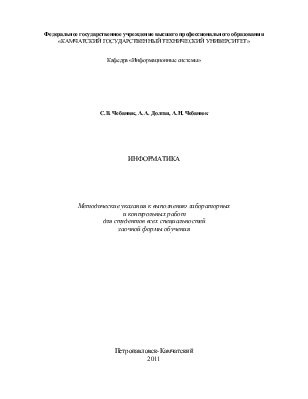
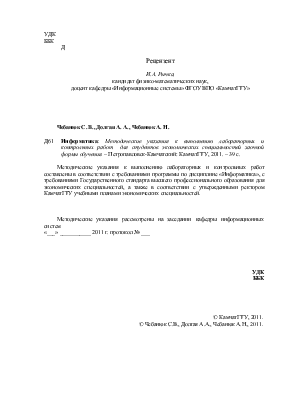
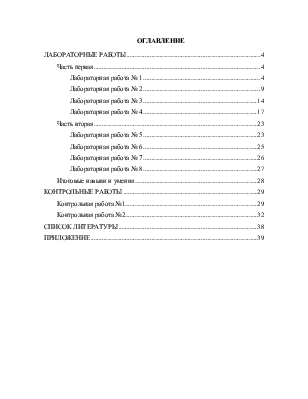
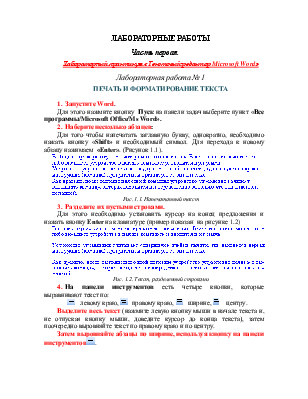
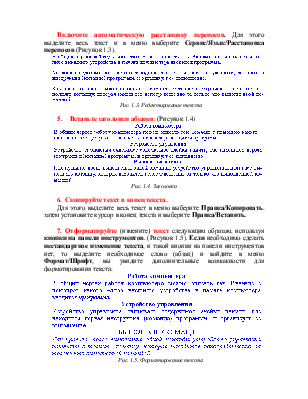
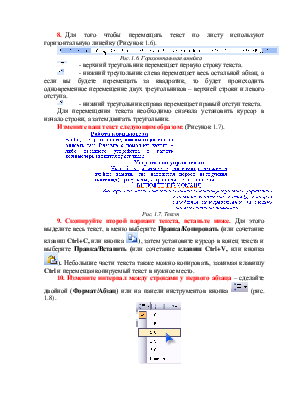
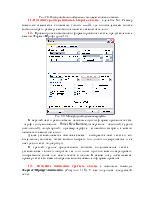
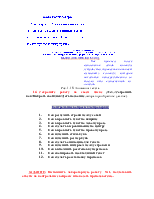
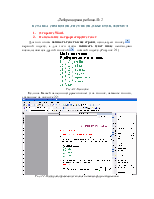
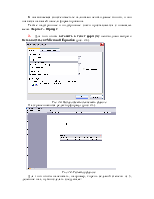
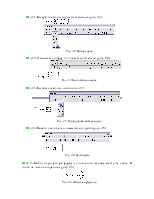
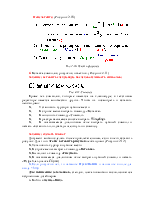
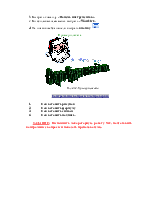
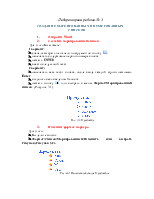
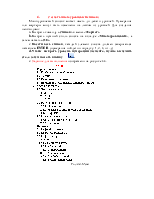
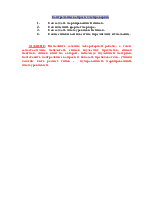
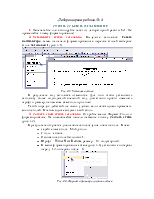
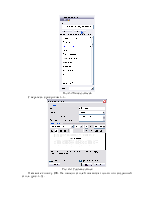
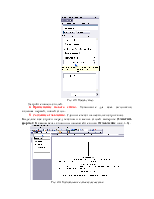
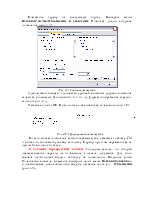
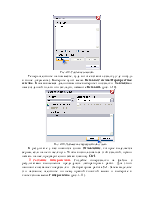
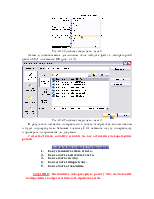
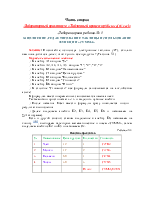
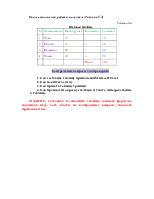
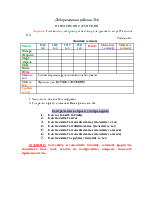
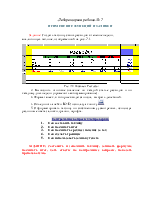
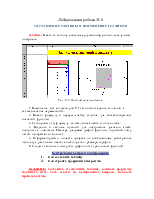
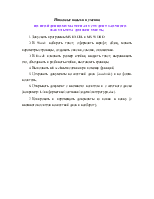
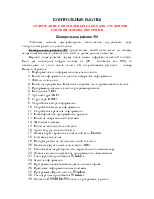
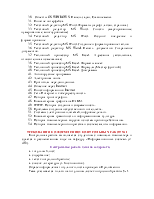
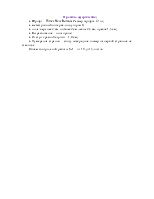
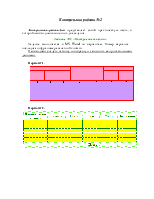
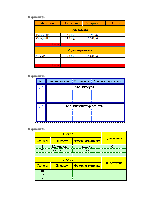
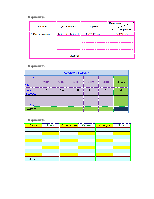
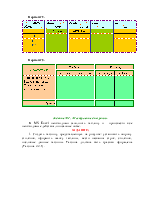
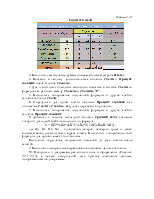
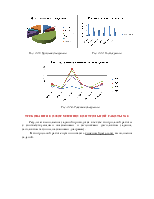
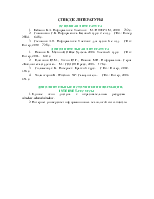
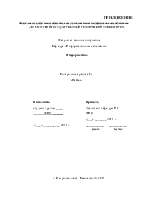
Федеральное государственное учреждение высшего профессионального образования
«КАМЧАТСКИЙ ГОСУДАРСТВЕННЫЙ ТЕХНИЧЕСКИЙ УНИВЕРСИТЕТ»
Кафедра «Информационные системы»
С.В. Чебанюк, А.А. Долгая, А.Н. Чебанюк
ИНФОРМАТИКА
Методические указания к выполнению лабораторных
и контрольных работ
для студентов всехспециальностей
заочной формы обучения
Петропавловск-Камчатский
2011
УДК
ББК
Д
Рецензент
И.А. Рычка,
кандидат физико-математических наук,
доцент кафедры «Информационные системы» ФГОУ ВПО «КамчатГТУ»
Чебанюк С. В., Долгая А. А., Чебанюк А. Н.
Д61 Информатика: Методические указания к выполнению лабораторных и контрольных работ для студентов экономических специальностей заочной формы обучения. – Петропавловск-Камчатский: КамчатГТУ, 2011. – 39 с.
Методические указания к выполнению лабораторных и контрольных работ составлены в соответствии с требованиями программы по дисциплине «Информатика», с требованиями Государственного стандарта высшего профессионального образования для экономических специальностей, а также в соответствии с утвержденными ректором КамчатГТУ учебными планами экономических специальностей.
Методические указания рассмотрены на заседании кафедры информационных систем
«___» ___________ 2011 г. протокол № ___
УДК
ББК
© КамчатГТУ, 2011.
© Чебанюк С.В., Долгая А.А., Чебанюк А.Н., 2011.
ОГЛАВЛЕНИЕ
ЛАБОРАТОРНЫЕ РАБОТЫ.. 4
Часть первая. 4
Лабораторная работа № 1. 4
Лабораторная работа № 2. 9
Лабораторная работа № 3. 14
Лабораторная работа № 4. 17
Часть вторая. 23
Лабораторная работа № 5. 23
Лабораторная работа № 6. 25
Лабораторная работа № 7. 26
Лабораторная работа № 8. 27
Итоговые навыки и умения. 28
КОНТРОЛЬНЫЕ РАБОТЫ.. 29
Контрольная работа №1. 29
Контрольная работа №2. 32
СПИСОК ЛИТЕРАТУРЫ.. 38
Приложение. 39
Лабораторный практикум «Текстовый редактор MicrosoftWord»
Лабораторная работа № 1
ПЕЧАТЬ И ФОРМАТИРОВАНИЕ ТЕКСТА
1. Запустите Word.
Для этого нажмите кнопку Пуск на панели задач выберите пункт «Все программы/MicrosoftOffice/MsWord».
2. Наберите несколько абзацев:
Для того чтобы напечатать заглавную букву, однократно, необходимо нажать кнопку «Shift» и необходимый символ. Для перехода к новому абзацу нажимаем «Enter». (Рисунок 1.1).

Рис. 1.1. Напечатанный текст
3. Разделите их пустыми строками.
Для этого необходимо установить курсор на конец предложения и нажать кнопку Enterна клавиатуре (пример показан на рисунке 1.2)

Рис. 1.2. Текст, разделенный строками
4. На панели инструментов есть четыре кнопки, которые выравнивают текст по:
![]() левому краю,
левому краю, ![]() правому краю,
правому краю, ![]() ширине,
ширине, ![]() центру.
центру.
Выделите весь текст (нажмите левую кнопку мыши в начале текста и, не отпуская кнопку мыши, доведите курсор до конца текста), затем поочередно выровняйте текст по правому краю и по центру.
Затем выровняйте абзацы по ширине, используя
кнопку на панели инструментов![]() .
.
Включите автоматическую расстановку переносов. Для этого выделите весь текст и в меню выберите Сервис/Язык/Расстановка переносов (Рисунок 1.3).

Рис. 1.3. Редактирование текста
5. Вставьте заголовки абзацев: (Рисунок 1.4)

Рис. 1.4. Заголовки
6. Скопируйте текст в конец текста.
Для этого выделите весь текст в меню выберите Правка/Копировать, затем установите курсор в конец текста и выберите Правка/Вставить.
7. Отформатируйте(измените) текст следующим образом, используя кнопки на панели инструментов. (Рисунок 1.5). Если необходимо сделать нестандартное изменение текста, и такой кнопки на панели инструментов нет, то выделите необходимое слово (абзац) и войдите в меню Формат/Шрифт, вы увидите дополнительные возможности для форматирования текста:

Рис. 1.5. Форматирование текста
8. Для того чтобы перемещать текст по листу используют горизонтальную линейку (Рисунок 1.6).
![]()
Рис. 1.6. Горизонтальная линейка
![]() - верхний треугольник перемещает
первую строку текста.
- верхний треугольник перемещает
первую строку текста.
![]() - нижний треугольник слева перемещает весь остальной абзац, а
если вы будете перемещать за квадратик, то будет происходить одновременное
перемещение двух треугольников – верхней строки и левого отступа.
- нижний треугольник слева перемещает весь остальной абзац, а
если вы будете перемещать за квадратик, то будет происходить одновременное
перемещение двух треугольников – верхней строки и левого отступа.
![]() - нижний треугольник справа
перемещает правый отступ текста.
- нижний треугольник справа
перемещает правый отступ текста.
Для перемещения текста необходимо сначала установить курсор в начало строки, а затем двигать треугольник.
Измените ваш текст следующим образом: (Рисунок 1.7).

Рис. 1.7. Текст
9.
Скопируйте второй
вариант текста, вставьте ниже. Для
этого выделите весь текст, в меню выберите Правка/Копировать (или
сочетание клавишCtrl+C, или кнопка
![]() ), затем установите
курсор в конец текста и выберите Правка/Вставить (или сочетание
клавиш Ctrl+V, или кнопка
), затем установите
курсор в конец текста и выберите Правка/Вставить (или сочетание
клавиш Ctrl+V, или кнопка
![]() ). Небольшие части
текста также можно копировать, зажимая клавишу
). Небольшие части
текста также можно копировать, зажимая клавишу
Уважаемый посетитель!
Чтобы распечатать файл, скачайте его (в формате Word).
Ссылка на скачивание - внизу страницы.